Microsoft maakt het delen van bestanden - inclusief foto's, video's en muziek - en printerverbindingen gemakkelijker met zijn HomeGroup-netwerkdienst.
Een HomeGroup is een met een wachtwoord beveiligde thuisnetwerkdienst waarmee u uw spullen kunt delen met andere pc's die momenteel worden uitgevoerd en zijn aangesloten op uw netwerk. Dit is met name handig als u niet-pc-apparaten hebt aangesloten (zoals een Xbox One), omdat u uw thuisgroep zodanig kunt instellen dat u bestanden van uw computer kunt streamen via uw tv of gameconsole.
U kunt één HomeGroup per netwerk maken. Hier is hoe het te doen:
1. Klik met de rechtermuisknop op de knop Start en kies Configuratiescherm in het pop-upmenu.
2. Klik op Thuisgroep (u kunt ook naar Thuisgroep zoeken in de zoekbalk).
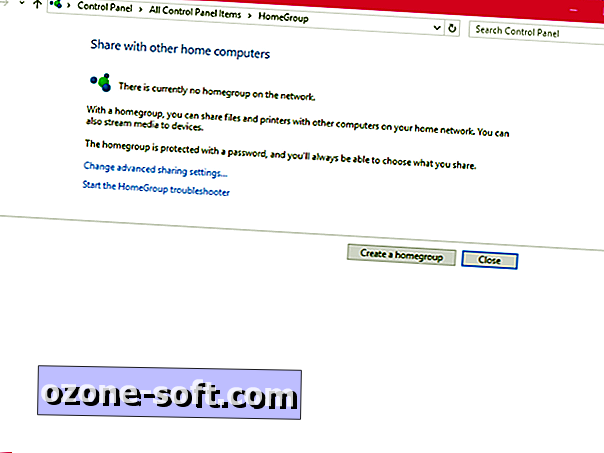
3. Klik op Een thuisgroep maken om een nieuwe thuisgroep te maken.
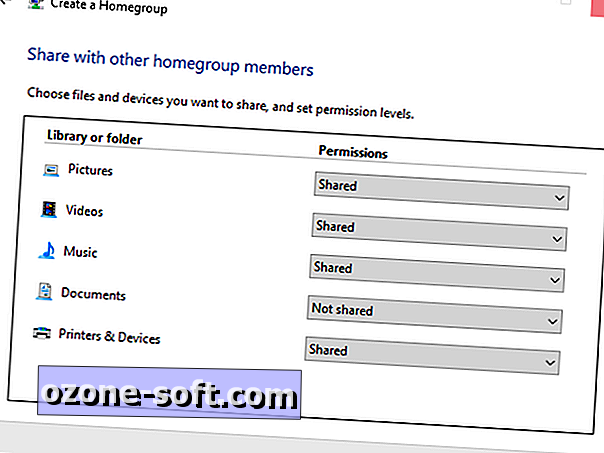
4. Er verschijnt een venster. Klik op Volgende om aan de slag te gaan. Kies het type bestand dat u wilt delen met de andere HomeGroup-leden: afbeeldingen, video's, muziek, documenten en printers & apparaten. U kunt verschillende deelniveaus instellen voor elk type bestand. Druk op Volgende om door te gaan.
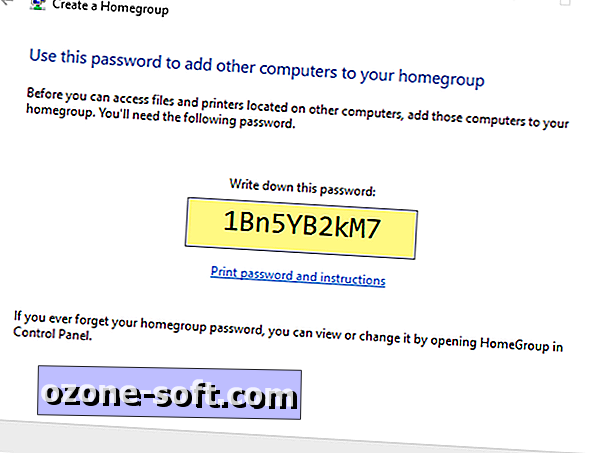
5. Het volgende scherm geeft het wachtwoord van uw nieuwe HomeGroup weer. Voor alle apparaten die u aan uw HomeGroup wilt toevoegen, moet u dit wachtwoord invoeren om toegang te krijgen, dus u wilt dit wachtwoord afdrukken of noteren.
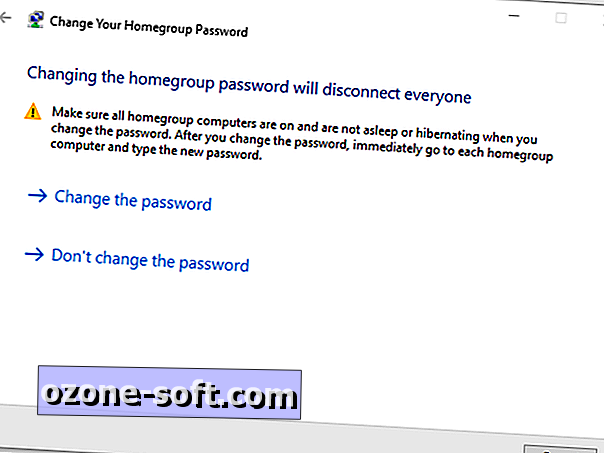
Uw HomeGroup-wachtwoord wordt automatisch gegenereerd door Windows, maar u kunt dit wijzigen naar iets gebruiksvriendelijks in het instellingenmenu van HomeGroup. Open hiervoor het instellingenmenu van de HomeGroup ( Configuratiescherm> HomeGroup ) en klik op Het wachtwoord wijzigen ...
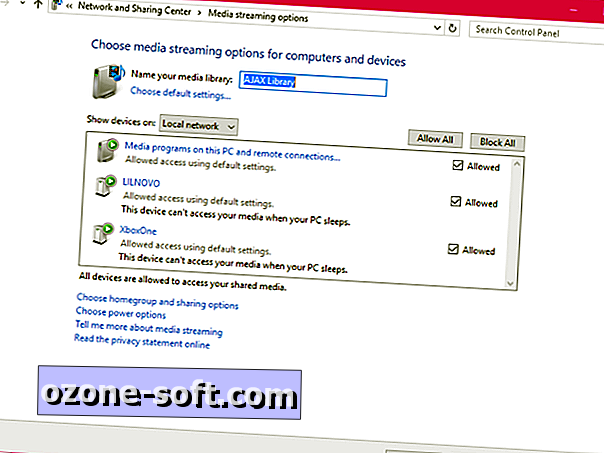
6. U kunt HomeGroup een stap verder delen door andere apparaten in uw HomeGroup uw mediabestanden te laten afspelen en streamen. Open hiervoor het instellingenmenu Thuisgroep ( Configuratiescherm> Thuisgroep ) en klik op Toestaan dat alle apparaten in dit netwerk, zoals tv's en gameconsoles, mijn gedeelde inhoud afspelen .
U ziet een lijst met de apparaten in uw lokale netwerk en u kunt de vakjes ernaast aanvinken om hen toe te staan uw mediabestanden te bekijken en te streamen (verwijder de vinkjes uit de selectievakjes om ze te blokkeren).












Laat Een Reactie Achter